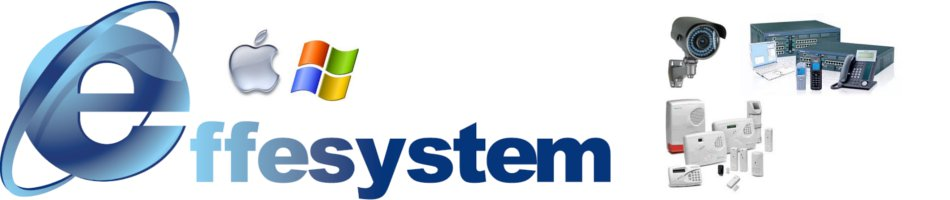EFFESYSTEM Pc lento !!! Come velocizzare
Velocizzare il PC lento è una delle operazioni che gli utenti di computer con sistema operativo Windows, prima o poi, si trovano a dover effettuare. Per migliorare le prestazioni di un computer lento, a volte, si rende necessaria la sostituzione dell´hardware obsoleto, come la scheda madre o la scheda grafica, oppure l´aggiunta di ulteriore memoria RAM, ma, nella maggior parte dei casi, la soluzione si trova semplicemente nel velocizzare Windows, operazione che può essere effettuata con ottimi risultati e senza nessun costo aggiuntivo, ottimizzando alcune funzionalità del sistema operativo della Microsoft.
1.Per entrare nel pannello di gestione di questi servizi, vai su Start > Esegui > digita services.msc,
2.per impostare l´avvio automatico o manuale e per disabilitare i servizi, clicca due volte sulla voce del servizio presente nell´elenco. Si aprirà un pannello dove, alla voce "Tipo di avvio" potrai scegliere l´opzione desiderata,
3.se non sei sicuro su un servizio o, per qualche ragione, pensi che ti possa servire, allora non lo disabilitare. Magari puoi impostare solo l´avvio automatico in modo da utilizzarlo solo quando ti serve davvero,
4.la padronanza completa del pannello di gestione dei servizi è possibile solo facendo delle prove e magari sbagliando,
5.potresti correre dei rischi disabilitando servizi importanti, quindi leggi bene le descrizioni che ho riportato nell´elenco prima di combinare qualche guaio.
Di seguito trovi un elenco di servizi non necessari che puoi disabilitare per velocizzare il tuo PC lento:
•AdobeLM Service: Non tutti i computer dispongono di questo servizio. Se è in esecuzione sul tuo computer, ti consiglio di disabilitarlo. (Alcuni lettori hanno fatto notare che disabilitando questo servizio non sarai più in grado di utilizzare software Adobe).
•Alerter: Se il tuo computer non è collegato a una rete ti consiglio di disabilitare questo servizio, dato che non viene utilizzato dal sistema.
•Application Layer Gateway Service: Se non desideri condividere la connessione ad Internet disabilita questo servizio.
•Application Management: Cambia l´impostazione da automatico e manuale.
•Automatic Updates: Se non desideri ricevere in maniera automatica gli aggiornamenti di Windows allora ti consiglio di disabilitare la ricezione automatica. Un´alternativa molto utile potrebbe essere NeoWin che utilizza molta meno banda per scaricare gli aggiornamenti.
•ClipBook: Se il tuo computer non è collegato a una rete e non devi condividere alcuna risorsa, allora disabilita questa funzione.
•Computer Browser: Se il tuo computer non si trova in rete non hai alcuna necessità di esplorare e controllare i computer collegati e puoi tranquillamente disabilitare questo servizio.
•Cryptographic Services: Se non sei sicuro di aver bisogno di questa funzione allora imposta l´avvio da automatico a manuale.
•Distributed Transaction Service: Imposta l´avvio manuale.
•DNS Client: Se non sei collegato in rete, allora imposta l´avvio manuale.
•Error Reporting Service: E´ un servizio non necessario che invia alla Microsoft dei report sulle cause degli errori del sistema. Questo servizio consuma molta banda, quindi ti consiglio di disattivarlo.
•Fast User Switching Compatibility: Se sei la sola persona che usa il computer, o non utilizzi la funzione "cambia utente", allora è consigliabile disabilitare questa servizio. Se il tuo computer ha poca memoria RAM, disabilitare questo servizio ti potrebbe tornare utile.
•FTP Publishing: Se non sei collegato in rete o se non usi la funzione FTP allora ti consiglio di disattivarla.
•Help and Support: Se non hai bisogno della "guida in linea e supporto tecnico" allora ti consiglio di disattivare questo servizio o di impostare l´avvio manuale.
•HTTP SSL: Disattiva l´avvio automatico.
•Human Interface Device Access: Se non usi le combinazioni di tasti di scelta rapida e non usi sistemi di accesso remoti puoi disattivare o impostare su manuale questo servizio.
•IIS: Internet Information Service consente al tuo computer di funzionare come un web server. Se non usi questa funzione, o utilizzi software alternativi, puoi disattivare questo servizio.
•IMAPI CD-Burning COM Service: Impostare questo servizio in modalità di avvio manuale ti permette di risparmiare una buona quantità di memoria e velocizzre il tuo PC. Non disattivare questa funzione se hai un masterizzatore DVD o un masterizzatore CD montato nel tuo computer.
•Indexing Service: Questa funzione utilizza molte risorse di calcolo della CPU del tuo computer. Se non sei un avido ricercatore di file sul tuo computer, disabilitare questo servizio di aiuterà a velocizzare Windows.
•InstallDriver Table Manager: Disattivalo, per te non cambierà assolutamente null.
•IPSEC Services: Imposta l´avvio manuale.
•Windows Messenger: Se non sei collegato in rete allora ti consiglio di disattivarlo perché questo servizio utilizza una grande quantità di memoria.
•MS Software Shadow Copy Provider: Imposta l´avvio manuale.
•Net Logon: Se non sei collegato in rete allora ti consiglio di disattivarlo.
•NetMeeting Remote Desktop Sharing: Se non usi la funzione di desktop remoto disattiva questo servizio.
•Network Provisioning Service: Disabilitalo, perché è un servizio non necessario se non sei collegato in rete.
•NT LM Security Support Provider: Disabilitalo, è completamente inutile.
•NVIDIA Display Driver Service: Se non usi la funzione "nVidia Desktop", allora il servizio può essere disabilitato dato che utilizza molta memoria.
•Office Source Engine: Se possiedi il cd di installazione di MS Office allora puoi disattivare questa funzione, utile solo nel caso in cui l´installazione di Office risulti corrotta.
•Portable Media Serial Number Service: Se solitamente colleghi dei dispositivi mobili al tuo computer ti consiglio di impostare l´avvio manuale, altrimenti disattiva questa funzione completamente.
•Print Spooler: Se non hai collegato una stampante al computer questo servizio è completamente inutile e puoi tranquillamente disattivarlo.
•Protected Storage: Se non hai necessità di criptare i dati archiviati sul tuo computer allora disabilita anche questa funzione.
•Remote Desktop Help Session Manager: Se non utilizzi la funzione di Desktop Remoto per ricevere assistenza e supporto da Microsoft in caso di necessità, allora disattivalo.
•Remote Procedure Call Locator: Imposta l´avvio manuale.
•Remote Registry: Se è attivato rischi gravi pericoli per la sicurezza del tuo computer.
•Removable Storage: Se non utilizzi dispositivi di archiviazione portatili, allora imposta l´avvio manuale di questo servizio.
•Routing and Remote Access: Imposta l´avvio manuale.
•Secondary Logon: Questa funzione è completamente inutile quindi ti consiglio di disattivarla o di impostare l´avvio manuale.
•Security Accounts Manager: Se non utilizzi un metodo di criptatura NTFS allora non ti serve proprio a nulla. Disabilitalo.
•Security Center: E´ una funziona inutile. Disabilitala.
•Server: Se il tuo computer non è collegato in rete disabilita il servizio.
•Smart Card: Se non utilizzi smart card sul tuo computer disabilitalo;
•SSDP Discovery Service: Se il tuo computer non è collegato in rete, allora disabilita questa funzione.
•System Event Notification: Se non hai la necessità di monitorare gli eventi di sistema, come ad esempio l´autenticazione degli utenti, gli eventi collegati all´alimentazione ecc. puoi disattivare questo servizio.
•Task Scheduler: Se non hai intenzione di programmare una deframmentazione o una scansione degli errori, allora questo servizio non ti serve e lo puoi disabilitare.
•TCPIP NetBIOS Helper: Se sei collegato alla rete imposta l´avvio manuale altrimenti disabilita questo servizio completamente.
•Telnet: Se usi questo tipo di servizi allora imposta l´avvio manuale, altrimenti disabilitalo.;
•Terminal Services: Se non usi la funzione di Desktop Remoto allora questa funzione non è necessaria e puoi disabilitarla.
•Uninterrupted Power Supply: Se non hai un dispositivo UPS collegato alla porta seriale del tuo computer, allora ti consiglio di disabilitare questa funzione.
•Universal Plug and Play Device Host: Imposta l´avvio manuale;
•User Privilege Service: Imposta l´avvio manuale.
•Volume Shadow Copy: Se non esegui backup con "System Restore" o con "Windows Backup" allora disabilita questa funzione.
•Windows Firewall Internet Connection Sharing (ICS): Se usi già un altro firewall come ad esempio Norton o Zone Allarm, allora ti consiglio di disabilitare manualmente il firewall di Windows, altrimenti lascialo attivo per garantire la protezione del tuo computer da accessi esterni indesiderati.
•Windows Image Acquisition (WIA) : Se non intendi collegare al computer una videocamera o uno scanner, allora disabilita il servizio o imposta l´avvio manuale.
•Windows Media Connect: Se non utilizzi lettori multimediali come Windows Media Player e non hai l´ìPod allora puoi tranquillamente disabilitare questo servizio.
•Windows Media Connect (WMC) Helper: Se hai disabilitato Windows Media Connect, allora puoi fare a meno anche della relativa guida. Disabilita questa funzione.
•Windows Time: Se il tuo computer non è collegato a una rete sincronizzata, allora puoi disabilitare questo servizio.
•Wireless Zero Configuration: Se non ti colleghi a reti wireless puoi fare a meno anche di questo servizio.
•WMI Performance Adapters: Disabilitalo, è un servizio inutile per utenti inesperti.
•Workstation: Se non sei collegato al una rete allora lo puoi tranquillamente disabilitare.
1.Per entrare nel pannello di gestione di questi servizi, vai su Start > Esegui > digita services.msc,
2.per impostare l´avvio automatico o manuale e per disabilitare i servizi, clicca due volte sulla voce del servizio presente nell´elenco. Si aprirà un pannello dove, alla voce "Tipo di avvio" potrai scegliere l´opzione desiderata,
3.se non sei sicuro su un servizio o, per qualche ragione, pensi che ti possa servire, allora non lo disabilitare. Magari puoi impostare solo l´avvio automatico in modo da utilizzarlo solo quando ti serve davvero,
4.la padronanza completa del pannello di gestione dei servizi è possibile solo facendo delle prove e magari sbagliando,
5.potresti correre dei rischi disabilitando servizi importanti, quindi leggi bene le descrizioni che ho riportato nell´elenco prima di combinare qualche guaio.
Di seguito trovi un elenco di servizi non necessari che puoi disabilitare per velocizzare il tuo PC lento:
•AdobeLM Service: Non tutti i computer dispongono di questo servizio. Se è in esecuzione sul tuo computer, ti consiglio di disabilitarlo. (Alcuni lettori hanno fatto notare che disabilitando questo servizio non sarai più in grado di utilizzare software Adobe).
•Alerter: Se il tuo computer non è collegato a una rete ti consiglio di disabilitare questo servizio, dato che non viene utilizzato dal sistema.
•Application Layer Gateway Service: Se non desideri condividere la connessione ad Internet disabilita questo servizio.
•Application Management: Cambia l´impostazione da automatico e manuale.
•Automatic Updates: Se non desideri ricevere in maniera automatica gli aggiornamenti di Windows allora ti consiglio di disabilitare la ricezione automatica. Un´alternativa molto utile potrebbe essere NeoWin che utilizza molta meno banda per scaricare gli aggiornamenti.
•ClipBook: Se il tuo computer non è collegato a una rete e non devi condividere alcuna risorsa, allora disabilita questa funzione.
•Computer Browser: Se il tuo computer non si trova in rete non hai alcuna necessità di esplorare e controllare i computer collegati e puoi tranquillamente disabilitare questo servizio.
•Cryptographic Services: Se non sei sicuro di aver bisogno di questa funzione allora imposta l´avvio da automatico a manuale.
•Distributed Transaction Service: Imposta l´avvio manuale.
•DNS Client: Se non sei collegato in rete, allora imposta l´avvio manuale.
•Error Reporting Service: E´ un servizio non necessario che invia alla Microsoft dei report sulle cause degli errori del sistema. Questo servizio consuma molta banda, quindi ti consiglio di disattivarlo.
•Fast User Switching Compatibility: Se sei la sola persona che usa il computer, o non utilizzi la funzione "cambia utente", allora è consigliabile disabilitare questa servizio. Se il tuo computer ha poca memoria RAM, disabilitare questo servizio ti potrebbe tornare utile.
•FTP Publishing: Se non sei collegato in rete o se non usi la funzione FTP allora ti consiglio di disattivarla.
•Help and Support: Se non hai bisogno della "guida in linea e supporto tecnico" allora ti consiglio di disattivare questo servizio o di impostare l´avvio manuale.
•HTTP SSL: Disattiva l´avvio automatico.
•Human Interface Device Access: Se non usi le combinazioni di tasti di scelta rapida e non usi sistemi di accesso remoti puoi disattivare o impostare su manuale questo servizio.
•IIS: Internet Information Service consente al tuo computer di funzionare come un web server. Se non usi questa funzione, o utilizzi software alternativi, puoi disattivare questo servizio.
•IMAPI CD-Burning COM Service: Impostare questo servizio in modalità di avvio manuale ti permette di risparmiare una buona quantità di memoria e velocizzre il tuo PC. Non disattivare questa funzione se hai un masterizzatore DVD o un masterizzatore CD montato nel tuo computer.
•Indexing Service: Questa funzione utilizza molte risorse di calcolo della CPU del tuo computer. Se non sei un avido ricercatore di file sul tuo computer, disabilitare questo servizio di aiuterà a velocizzare Windows.
•InstallDriver Table Manager: Disattivalo, per te non cambierà assolutamente null.
•IPSEC Services: Imposta l´avvio manuale.
•Windows Messenger: Se non sei collegato in rete allora ti consiglio di disattivarlo perché questo servizio utilizza una grande quantità di memoria.
•MS Software Shadow Copy Provider: Imposta l´avvio manuale.
•Net Logon: Se non sei collegato in rete allora ti consiglio di disattivarlo.
•NetMeeting Remote Desktop Sharing: Se non usi la funzione di desktop remoto disattiva questo servizio.
•Network Provisioning Service: Disabilitalo, perché è un servizio non necessario se non sei collegato in rete.
•NT LM Security Support Provider: Disabilitalo, è completamente inutile.
•NVIDIA Display Driver Service: Se non usi la funzione "nVidia Desktop", allora il servizio può essere disabilitato dato che utilizza molta memoria.
•Office Source Engine: Se possiedi il cd di installazione di MS Office allora puoi disattivare questa funzione, utile solo nel caso in cui l´installazione di Office risulti corrotta.
•Portable Media Serial Number Service: Se solitamente colleghi dei dispositivi mobili al tuo computer ti consiglio di impostare l´avvio manuale, altrimenti disattiva questa funzione completamente.
•Print Spooler: Se non hai collegato una stampante al computer questo servizio è completamente inutile e puoi tranquillamente disattivarlo.
•Protected Storage: Se non hai necessità di criptare i dati archiviati sul tuo computer allora disabilita anche questa funzione.
•Remote Desktop Help Session Manager: Se non utilizzi la funzione di Desktop Remoto per ricevere assistenza e supporto da Microsoft in caso di necessità, allora disattivalo.
•Remote Procedure Call Locator: Imposta l´avvio manuale.
•Remote Registry: Se è attivato rischi gravi pericoli per la sicurezza del tuo computer.
•Removable Storage: Se non utilizzi dispositivi di archiviazione portatili, allora imposta l´avvio manuale di questo servizio.
•Routing and Remote Access: Imposta l´avvio manuale.
•Secondary Logon: Questa funzione è completamente inutile quindi ti consiglio di disattivarla o di impostare l´avvio manuale.
•Security Accounts Manager: Se non utilizzi un metodo di criptatura NTFS allora non ti serve proprio a nulla. Disabilitalo.
•Security Center: E´ una funziona inutile. Disabilitala.
•Server: Se il tuo computer non è collegato in rete disabilita il servizio.
•Smart Card: Se non utilizzi smart card sul tuo computer disabilitalo;
•SSDP Discovery Service: Se il tuo computer non è collegato in rete, allora disabilita questa funzione.
•System Event Notification: Se non hai la necessità di monitorare gli eventi di sistema, come ad esempio l´autenticazione degli utenti, gli eventi collegati all´alimentazione ecc. puoi disattivare questo servizio.
•Task Scheduler: Se non hai intenzione di programmare una deframmentazione o una scansione degli errori, allora questo servizio non ti serve e lo puoi disabilitare.
•TCPIP NetBIOS Helper: Se sei collegato alla rete imposta l´avvio manuale altrimenti disabilita questo servizio completamente.
•Telnet: Se usi questo tipo di servizi allora imposta l´avvio manuale, altrimenti disabilitalo.;
•Terminal Services: Se non usi la funzione di Desktop Remoto allora questa funzione non è necessaria e puoi disabilitarla.
•Uninterrupted Power Supply: Se non hai un dispositivo UPS collegato alla porta seriale del tuo computer, allora ti consiglio di disabilitare questa funzione.
•Universal Plug and Play Device Host: Imposta l´avvio manuale;
•User Privilege Service: Imposta l´avvio manuale.
•Volume Shadow Copy: Se non esegui backup con "System Restore" o con "Windows Backup" allora disabilita questa funzione.
•Windows Firewall Internet Connection Sharing (ICS): Se usi già un altro firewall come ad esempio Norton o Zone Allarm, allora ti consiglio di disabilitare manualmente il firewall di Windows, altrimenti lascialo attivo per garantire la protezione del tuo computer da accessi esterni indesiderati.
•Windows Image Acquisition (WIA) : Se non intendi collegare al computer una videocamera o uno scanner, allora disabilita il servizio o imposta l´avvio manuale.
•Windows Media Connect: Se non utilizzi lettori multimediali come Windows Media Player e non hai l´ìPod allora puoi tranquillamente disabilitare questo servizio.
•Windows Media Connect (WMC) Helper: Se hai disabilitato Windows Media Connect, allora puoi fare a meno anche della relativa guida. Disabilita questa funzione.
•Windows Time: Se il tuo computer non è collegato a una rete sincronizzata, allora puoi disabilitare questo servizio.
•Wireless Zero Configuration: Se non ti colleghi a reti wireless puoi fare a meno anche di questo servizio.
•WMI Performance Adapters: Disabilitalo, è un servizio inutile per utenti inesperti.
•Workstation: Se non sei collegato al una rete allora lo puoi tranquillamente disabilitare.